win11输入法怎么最小化到任务栏 win11输入法最小化到任务栏设置方法
更新时间:2024-06-04 09:58:53作者:run
在win11系统中,输入法作为一款常用的工具,有时候在使用电脑时会觉得它挡住了屏幕的视线,影响了工作效率,因此需要及时将其最小化到任务栏显示,那么win11输入法怎么最小化到任务栏呢?接下来我们将详细介绍win11输入法最小化到任务栏设置方法。
操作方法:
1、点击左下角任务栏中的"开始",选择菜单列表中的"设置"。
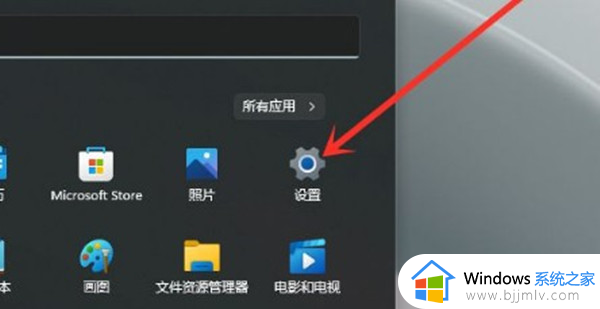
2、进入到新的窗口界面后,点击左侧栏中的"时间和语言"选项,随后点击右侧中的"输入"。
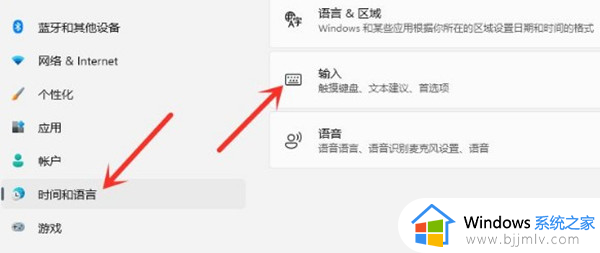
3、然后点击其中的"高级键盘设置"选项。
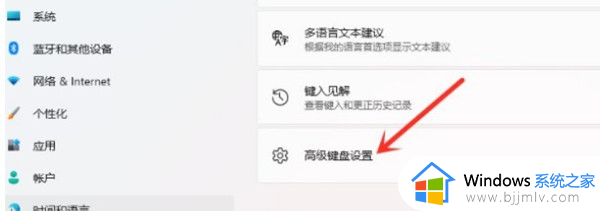
4、最后找到其中的"使用桌面语言栏",并将其小方框勾选上就可以了。
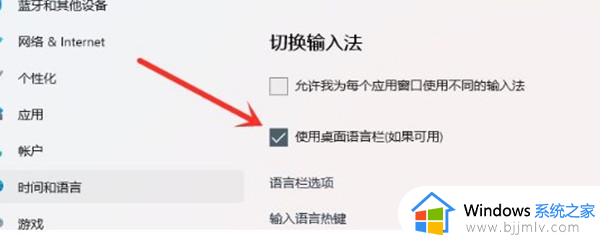
以上就是win11输入法最小化到任务栏设置方法的全部内容,还有不清楚的用户就可以参考一下小编的步骤进行操作,希望本文能够对大家有所帮助。
win11输入法怎么最小化到任务栏 win11输入法最小化到任务栏设置方法相关教程
- windows11怎么把输入法放到任务栏 windows11输入法放到任务栏的方法
- win11的输入法怎么固定到任务栏里 win11怎样把输入法固定在任务栏
- win11任务栏小组件怎么关闭 win11关闭任务栏小组件设置方法
- win11透明任务栏怎么设置 win11最新版任务栏透明设置方法
- win11任务栏调到顶部设置方法 win11任务栏怎么调到顶部
- win11任务栏调到左侧设置方法 win11任务栏怎么移到左边
- win11 小任务栏如何设置 win11 小任务栏的设置步骤
- win11怎么设置小任务栏 win11设置小任务栏如何操作
- win11电脑任务栏怎么调整大小 电脑任务栏大小调整方法win11
- win11怎么缩小任务栏 win11缩小任务栏怎么设置
- win11恢复出厂设置的教程 怎么把电脑恢复出厂设置win11
- win11控制面板打开方法 win11控制面板在哪里打开
- win11开机无法登录到你的账户怎么办 win11开机无法登录账号修复方案
- win11开机怎么跳过联网设置 如何跳过win11开机联网步骤
- 怎么把win11右键改成win10 win11右键菜单改回win10的步骤
- 怎么把win11任务栏变透明 win11系统底部任务栏透明设置方法
win11系统教程推荐
- 1 怎么把win11任务栏变透明 win11系统底部任务栏透明设置方法
- 2 win11开机时间不准怎么办 win11开机时间总是不对如何解决
- 3 windows 11如何关机 win11关机教程
- 4 win11更换字体样式设置方法 win11怎么更改字体样式
- 5 win11服务器管理器怎么打开 win11如何打开服务器管理器
- 6 0x00000040共享打印机win11怎么办 win11共享打印机错误0x00000040如何处理
- 7 win11桌面假死鼠标能动怎么办 win11桌面假死无响应鼠标能动怎么解决
- 8 win11录屏按钮是灰色的怎么办 win11录屏功能开始录制灰色解决方法
- 9 华硕电脑怎么分盘win11 win11华硕电脑分盘教程
- 10 win11开机任务栏卡死怎么办 win11开机任务栏卡住处理方法
win11系统推荐
- 1 番茄花园ghost win11 64位标准专业版下载v2024.07
- 2 深度技术ghost win11 64位中文免激活版下载v2024.06
- 3 深度技术ghost win11 64位稳定专业版下载v2024.06
- 4 番茄花园ghost win11 64位正式免激活版下载v2024.05
- 5 技术员联盟ghost win11 64位中文正式版下载v2024.05
- 6 系统之家ghost win11 64位最新家庭版下载v2024.04
- 7 ghost windows11 64位专业版原版下载v2024.04
- 8 惠普笔记本电脑ghost win11 64位专业永久激活版下载v2024.04
- 9 技术员联盟ghost win11 64位官方纯净版下载v2024.03
- 10 萝卜家园ghost win11 64位官方正式版下载v2024.03